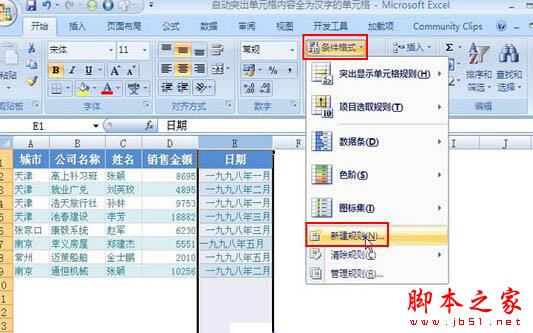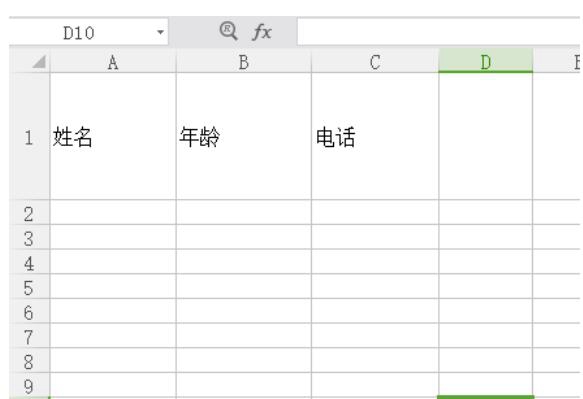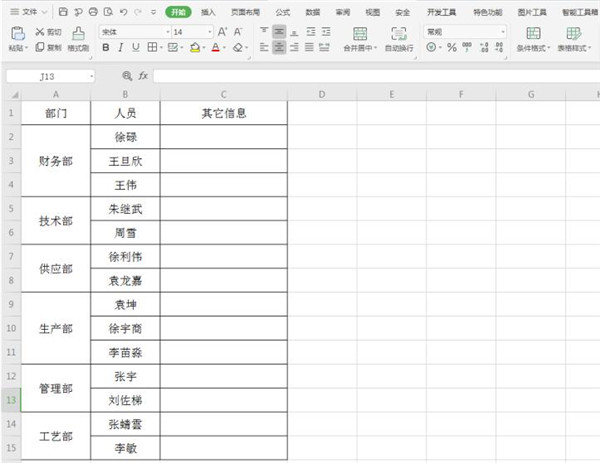Excel怎么设置单元格只能填写不能修改?
发布时间:2021-12-01 10:16:02 作者:手工客
在平时生活中,Excel如何设置单元格只能填写,不能修改?下面给大家带来具体的操作步骤,一起看看吧
在平时生活中,Excel如何设置单元格只能填写,不能修改?下面给大家带来具体的操作步骤,感兴趣的朋友不要错过了。
方法
1、选中需要的数据区域,打开设置单元格格式,在保护中将锁定取消勾选,点击确定。
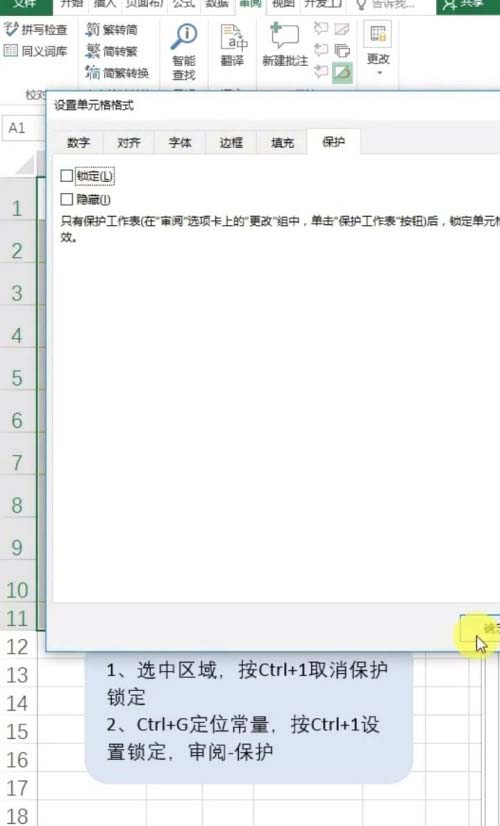
2、打开定位,在定位条件中选择常量,点击确定,打开设置单元格格式,在保护中勾选锁定,点击确定。
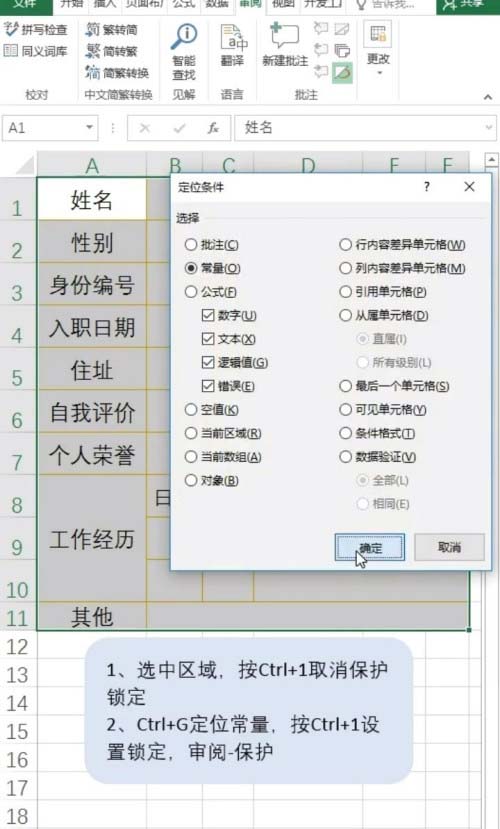
3、在审阅中点击保护工作表,输入密码,点击确定,再输入一次密码,点击确定,即可完成。
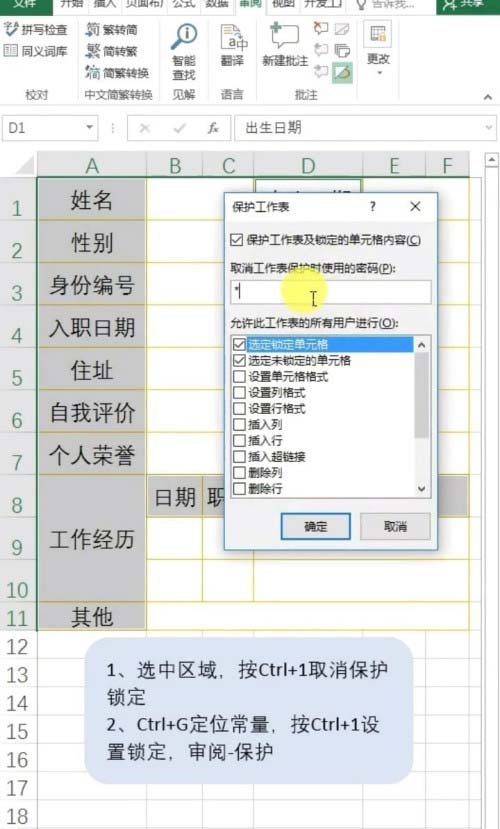
以上就是Excel怎么设置单元格只能填写不能修改?的详细内容,更多关于Excel设置单元格只能填写不能修改的资料请关注手工客其它相关文章!
相关文章
-

Excel2019怎么合并单元格?Excel2019合并单元格教程
Excel2019怎么合并单元格?这篇文章主要介绍了Excel2019合并单元格教程,需要的朋友可以参考下03-28 -
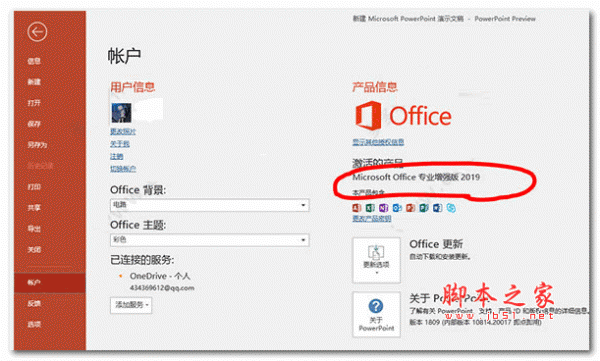
Excel如何使用斜线划分单元格 Excel斜线划分单元格方法
在整理表格的时候,相信许多朋友都会涉及到表格斜线的制作。比如单斜线和双斜线来区分不同维度项目。下面我们就来学习一下04-23 -
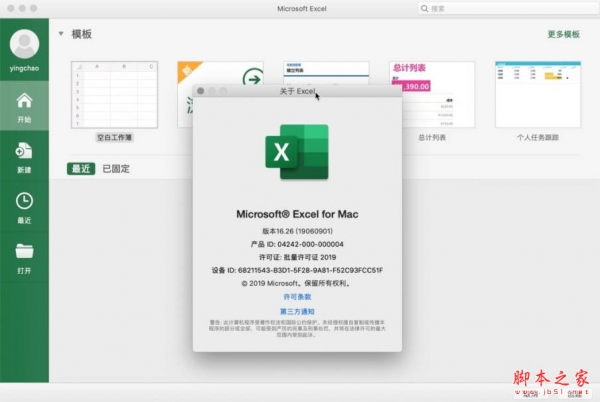
如何在excel表格单元格中间插入一条线? excel表格单元格中间添加线条的教程
Excel是我们经常使用的办公软件,excel表格单元格中间怎么添加线条?今天小编将为大家带来的是excel表格单元格中间怎么添加线条的方法,有需要的朋友赶紧来看看04-30 -
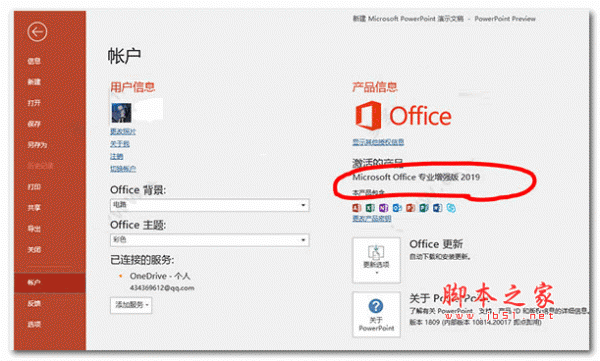
excel表格怎么添加立体效果? excel单元格添加三维立体效果的技巧
excel表格怎么添加立体效果?excel表格中的单元格想要添加三维立体效果,该怎么制作呢?下面我们就来看看excel单元格添加三维立体效果的技巧,详细请看下文介绍05-29 -
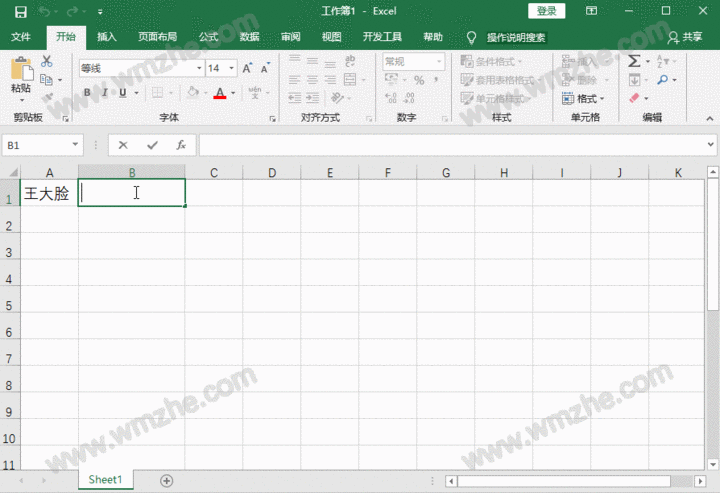
Excel如何设置身份证号码格式 六种方法快速解决身份证产生乱码
在Excel表格中录入员工个人信息,这里就有一个问题,直接输入身份证号码会自动显示为科学计数格式,这不符合要求,我们必须进行调整。本文整理盘点了六种设置身份证号码格式的方法10-19 -

怎么完美激活Zbrainsoft Dose for Excel 附激活补+教程
Zbrainsoft Dose for Excel激活步骤+激活补丁分享!Zbrainsoft Dose for Excel是大家喜欢的一款Excel万能插件。但是此款插件需要激活才能全部功能,怎么激活Zbrainsoft Dose for Excel呢?还不知道的朋友不要错过哦12-15